现如今手机的普及率越来越高,人们习惯用手机记录生活中的美好瞬间,随着照片的增多,手机存储空间往往不够用。为了释放手机内存并备份珍贵的照片,许多人想知道如何将手机中的照片传输到电脑上。实际上这个过程并不复杂,只需几个简单的步骤即可将手机照片通过电脑传输到U盘中,让我们一起来了解一下吧。
怎样将手机里的照片传输到电脑上
操作方法:
1.首先将充电线的大头直接插在电脑的USB接口上,另一端插手机口。如果你要把照片存到U盘里,请把U盘也插入到相应的USB接口,如下图
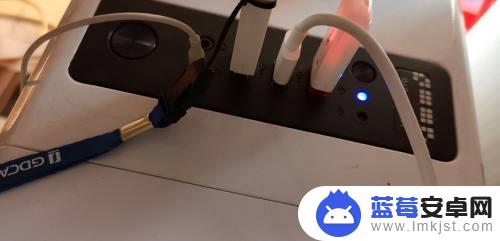
2.这时你的会弹出一个框,你选择连接方式“传照片”
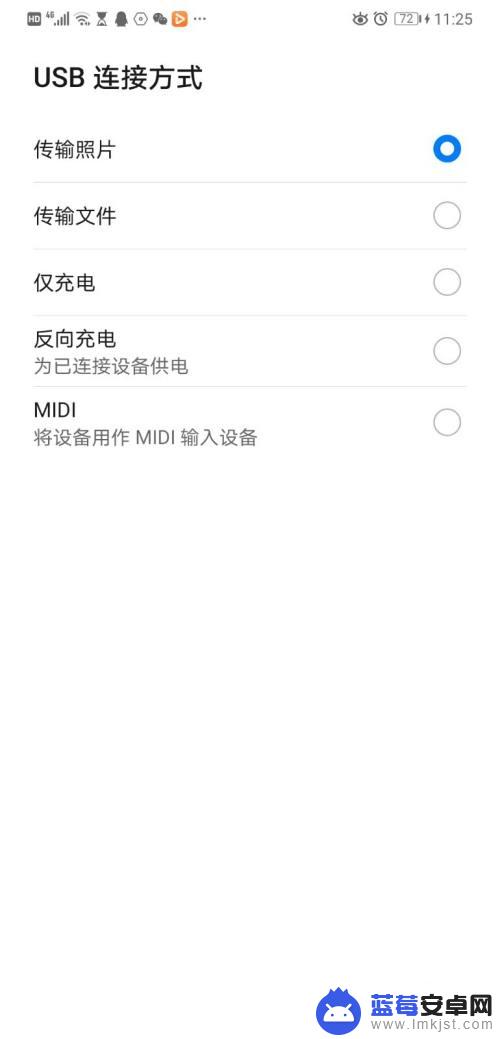
3.接下来,用电脑操作,点击“此电脑”

4.这里你从这里面找到对应你的手机型号的一个文件,像我的是华为 “MATE 20”这里就出现了这个,见下图
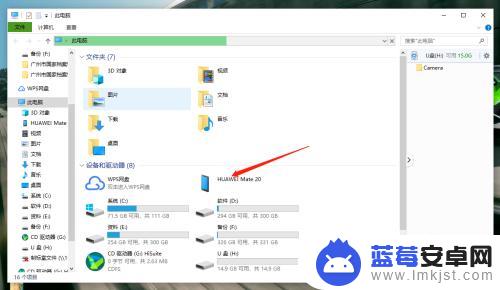
5.点击打开文件,再打开文件找到里面的'Camera'打开
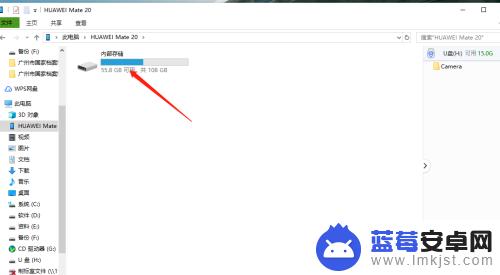
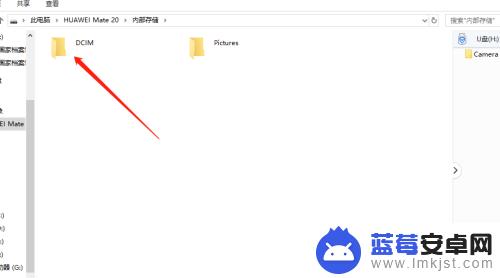
6.找到下面这个一样的文件,完全打开就是你手机里所有的照片了
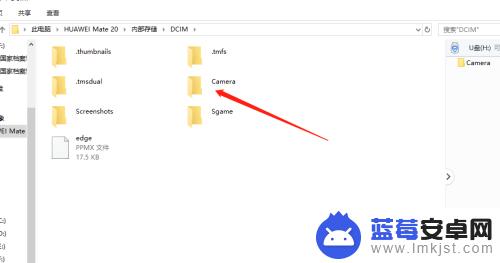
7.在这里你可以选择自己想要 的照片直接复制再粘贴到你的U盘或者电脑的存储盘里,手机里的照片就可以放心清理了。提升手机的空间。
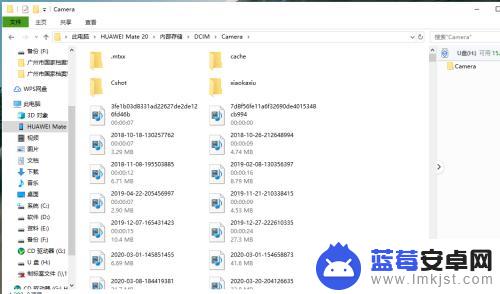
以上就是手机照片怎么通过电脑传到U盘的全部内容,如果您遇到这种情况,可以根据本文提供的方法来解决,希望这些方法能对您有所帮助。












